1.はじめに
連載第1回は、SiFive社製RISC-V搭載のHiFive Unleashedボードを使って、お手軽にLinuxを起動する方法についてご紹介しました。今回はRISC-VのLinuxディストリビューション対応状況のご紹介、そしてHiFive Unleashedボード上で動作する、いくつかのLinuxディストリビューションについて、実際に動作する様子をデモ動画にてご紹介したいと思います。
2.RISC-VのLinuxディストリビューション対応状況
RISC-VにおけるLinuxディストリビューションの対応状況はRISC-V International(※1)(※2)のHPで確認することができます。
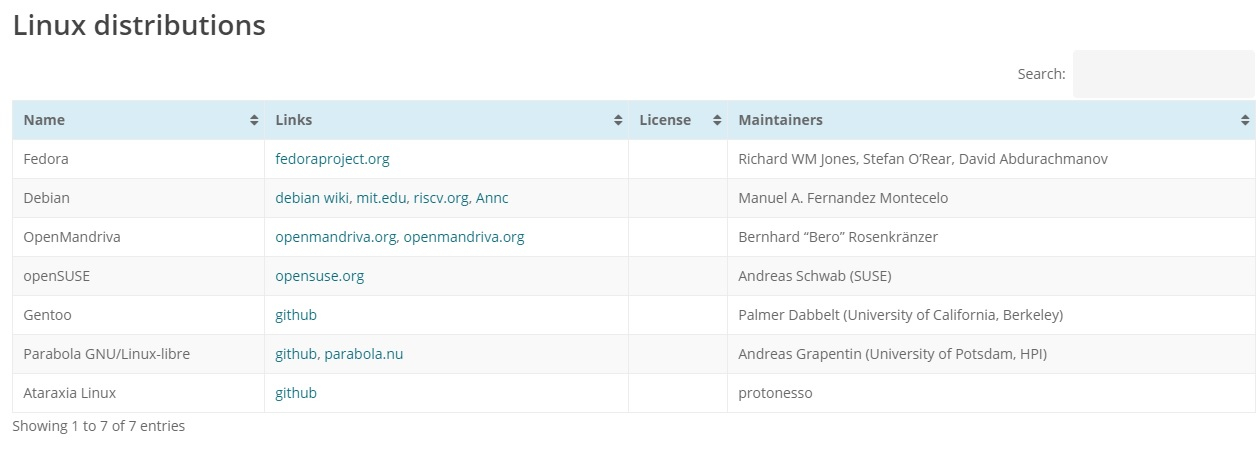
出典:https://riscv.org/exchange/software/
※1 RISC-V Internationalは、自由でオープンなRISC-V命令セットアーキテクチャ、ハードウェアおよびソフトウェアのエコシステムを標準化、保護、促進するために設立された非営利のコンソーシアムです。
※2 弊社DTSインサイトはStrategic Membersとして加盟しています。
このように、すでに多くのLinuxディストリビューションがRISC-V用に移植されています。
3.HiFive Unleashedボードで動作するLinux
前章で示したLinuxディストリビューションの多くは、エミュレータ(QEMU)上での動作実績があり、実機を用意することなく比較的容易に動作を確認することができます。ですが、やはり実機での動作を確認しておきたいところです。今回は連載第1回でも登場したSiFive社製のHiFive Unleashedボード(※3)上で動作するLinuxディストリビューションをご紹介したいと思います。
今回、以下3つのLinuxディストリビューションについて、動作を確認しました。
①Debian
②Fedora
③Ubuntu
※3 HiFive Unleashedボードのスペックについては RISC-V技術ブログ連載第1回を参照してください。
4.動作デモ
HiFive Unleashedボードは、そのままではパソコンのようにディスプレイに表示させることができません。
拡張ボード、さらにGPUカードを接続すればディスプレイ表示させることができますが、今回はこれらを使用することなくディスプレイ表示させる方法についてご紹介します。
①用意するもの
以下に事前に用意するものを示します。
a) 開発ボード:HiFive Unleashedボード
b) 開発用ホストPC:Linux(Ubuntu) (※4)(※5)
c) 動作確認用ホストPC:Windows 10 Pro (※4)(※6)
d) ターミナルソフト:TeraTerm
e) リモートデスクトップ接続:Windows標準のリモートデスクトップ接続
f) USBケーブル:データ通信用
g) LANケーブル:リモートデスクトップ接続用
h) microSDカード:HiFive Unleashedボード付属のものではなく、別途32GB以上のカードを用意
i) microSDカードリーダ:Linuxイメージ書き込み用
※4 同一PCにて、VirtualBoxなどの仮想環境を使っても良い
※5 Linuxイメージ構築、microSDカードへLinuxイメージ書き込みのため
※6 [リモートデスクトップ接続]を利用のため
②環境構築
今回、具体的な環境構築方法については割愛しますが、以下の情報を参考にし、microSDカードにそれぞれのLinuxイメージを格納します。
③デモ手順
以下の手順(※7)(※8)でデモを実施します。
1) HiFive Unleashedボードを起動
2) Linux ログイン
3) BuildRootからDebianに切替え(※9)
4) バージョンの確認
5) xrdpサービスの起動
6) [リモートデスクトップ接続]の起動と接続
7) [リモートデスクトップ接続]ログイン
8) GUIアプリケーションの起動
※7 2)~6)は、TeraTerm上での操作
※8 7)~8)は、リモートデスクトップ上での操作
※9 3)はDebianのときのみ実施
④デモ動画
上記の手順に沿って、Linuxディストリビューションごとに操作を実施し、デモ動画を作成しました。
以下の画像をクリックしてご覧ください。



5.まとめ
今回は、RISC-VのLinuxディストリビューション対応状況のご紹介、そしてHiFive Unleashedボード上でLinuxディストリビューションが実際に動作する様子をデモ動画によってご紹介しました。
次回は少し趣向を変えて、FPGAが載ったボードにSiFive社のRISC-V CoreIPを書き込んで動作させる方法について、ご紹介したいと思います。
■■DTSインサイトの「システムLSI設計ソリューションサービス」■■
DTSインサイトでは、システムLSI/FPGA設計の受託も行っています。
当社のノウハウを活かした、ソフトウェアの移行(マイグレーション)
サービスも提供しておりますので、お気軽にご相談ください。
システムLSI設計ソリューションサービス紹介は こちら